Cómo hacer una copia de seguridad y restaurar iPhone en iCloud
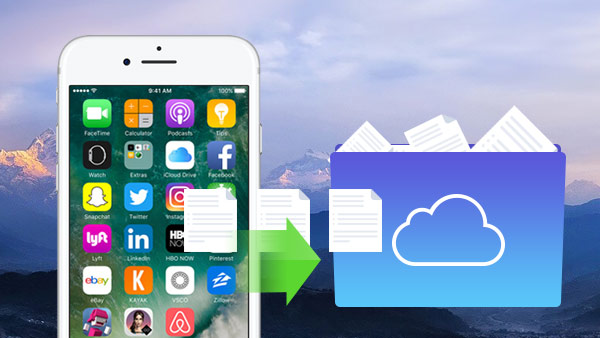
Como usuarios de Apple, debemos mantener algunos datos importantes en nuestros dispositivos iOS, y todos sabemos que es inevitable que perdamos algunos datos, como que no podemos evitar que el iPhone sea robado, perdido o dañado. Pero no hay que preocuparse por la pérdida de datos si tenemos una copia de seguridad de iCloud, y es un hábito vital para nosotros hacer una copia de seguridad de nuestros datos de iPhone, iPad y iPod en iCloud.
Continúe con el artículo, le guiaremos sobre cómo hacer una copia de seguridad y restaurar los datos del iPhone, incluidos los contactos y las fotos en iCloud.
Parte 1: Cómo hacer una copia de seguridad de iPhone en iCloud
iCloud es la solución de copia de seguridad propia de Apple para realizar copias de seguridad de fotos, contactos, videos, SMS y más. iCloud es compatible con el almacenamiento 5GB de forma gratuita. Puede hacer una copia de seguridad de sus datos de iPhone usando iCloud fácilmente. Se proporcionan dos formas para hacer una copia de seguridad de iPhone con iCloud.
Método 1. Copia de seguridad de iPhone en iCloud automáticamente
En condiciones Wi-Fi, bloquear la pantalla del iPhone y conectar el iPhone a una fuente de alimentación, puede obtener una copia de seguridad automáticamente una vez al día.
Para iOS 9 o iOS 8: Tap Ajustes> iCloud> Copia de seguridad, luego enciende icloud de copia de seguridad.
Para iOS 7 o anterior: Tap Ajustes> iCloud> Almacenamiento y respaldo, luego enciende icloud de copia de seguridad.
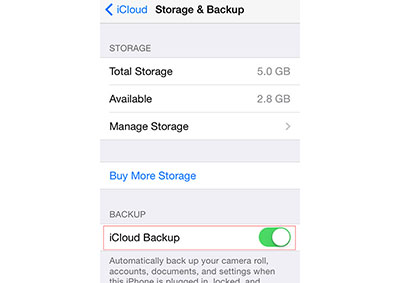
Método 2. Copia de seguridad de iPhone a iCloud manualmente
Si necesita hacer una copia de seguridad del iPhone manualmente, puede elegir todos los datos de iPhone o solo aquellos con los que necesita realizar una copia de seguridad de manera fácil.
Para iOS 9 o iOS 8: toca Configuración> iCloud> Copia de seguridad
Para iOS 7 o anterior: toca configuración> iCloud> Almacenamiento y respaldo
Encienda iCloud Backup y luego toque Copia ahorae iCloud comenzará a hacer una copia de seguridad de los datos del iPhone que haya elegido. Puede encontrar los detalles de la copia de seguridad de su iPhone, como el tiempo y el tamaño, tocando Ajustes> iCloud> Almacenamiento> Administrar almacenamiento, el primero es el más nuevo.
Si necesita más de almacenamiento 5 GB, puede comprar espacio de almacenamiento adicional, que comienza en $ 0.99 mensualmente para 50GB. Pero también, puedes transferir datos de iPhone como música a la computadora y transferir fotos de iPhone a la computadora con la transferencia de iPhone.
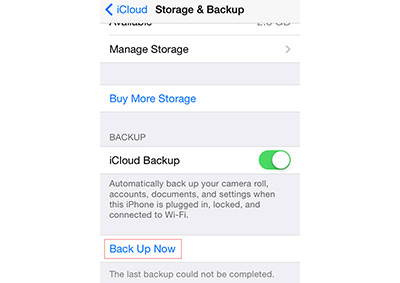
Parte 2: Cómo restaurar iPhone desde la copia de seguridad de iCloud
Método 1. Restaurar iPhone usando iCloud
Puede restaurar datos de iPhone desde iCloud directamente cuando está configurando un nuevo iPhone, o puede restaurar el iPhone después de borrar todos los datos en el iPhone ahora.
Nuevo iPhone: después de la pantalla Hola y entra en Configurar el dispositivo pantalla bajo condición Wi-Fi, toque Restaurar desde una copia de seguridad de iCloud, inicie sesión con su ID de iCloud Apple y elija la copia de seguridad que tenía para iniciar la copia de seguridad.
Viejo iPhone: Tap Configuración> General> Restablecer> Borrar todo el contenido y la configuración. Después de borrar el progreso, siga el iOS Setup Assistant, únete a una red Wi-Fi y opera como un nuevo iPhone como se mencionó anteriormente.
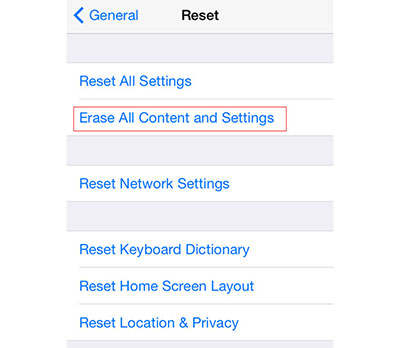
Método 2. Restaurar iPhone con iOS Recuperación de datos desde la copia de seguridad de iCloud
Si no desea restaurar después de borrar todos los datos de su iphone, incluye fotos, SMS, contactos, etc., la recuperación de datos de Tipard iOS es la opción más segura para que recupere los datos del iPhone usando la copia de seguridad de iCloud. Si está utilizando iPhone SE, iPhone 6s / 6s plus / 6 / 6 plus y iPhone 5s / 5 / 5C / 4, no es necesario borrar todos sus datos y puede recuperarlos selectivamente sin restablecerlos, así como sin Wi-Fi .
Conecte iPhone al programa
Descargue e instale Tipard iOS Data Recovery. Conecte su iPhone a la computadora a través de USB.
Recuperarse de la copia de seguridad de iCloud
Elija Recuperar desde el archivo de copia de seguridad de iCloud desde la interfaz. Iniciar sesión en iCloud con tu ID de Apple.

Descargar la copia de seguridad de iCloud
Elija la copia de seguridad que desea recuperar y haga clic en Descargar botón para extraer a tu PC.

Escanear archivos
Elija tipos de archivos para escanear la copia de seguridad de iCloud.

Recuperar como lo desee
Seleccione elementos específicos y haga clic en Recuperar del botón.

Con el potente software de recuperación de datos de iOS, también puede recuperar datos de copias de seguridad de iPhone y iTunes fácilmente.

- Recuperar datos con la copia de seguridad de iCloud
- Recuperar datos eliminados de la copia de seguridad de iPhone y iTunes
- Admite todos los dispositivos iOS: iPhone, iPad, iPod Touch
- Altamente compatible con iOS 9.3
Cómo hacer una copia de seguridad y restaurar iPhone en iCloud







